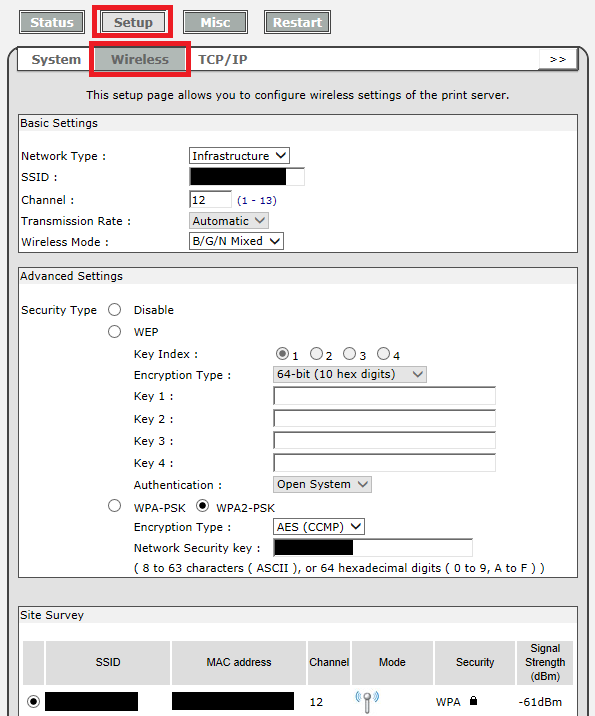Beschreibung
Diese Anleitung beschreibt, wie man einen USB Drucker über eine Fritz!Box mit einem TP-Link USB WLan Printserver (WPS510U) zur Verfügung stellt.
Schritte:
- Schließen Sie alle Anwendungen
- Öffnen Sie die Netzwerkeinstellungen Ihres Rechners
Beschreibung - Microsoft: Ändern der TCP/IP-Einstellungen - Setzen Sie eine statische IP-Adresse um den Printservers zu erreichen:
IP-Adresse: 192.168.0.110
SubNetzMask 255.255.255.0 - Öffnen Sie über einen Webbrowser die Admin Oberfläche des Printservers zu erreichen:
http://192.168.0.10
(Login Daten finden Sie im Handbuch des Servers) - Ändern Sie die IP Adresse des Printservers - Bsp.:
IP-Adresse:192.168.1.20
SubNetzMask: 255.255.255.0
Gateway: 192.168.1.1 - Während der Printserver neu startet stellen Sie die IP Einstellungen ihres Rechners wieder her (Schritt 3 Rückgängig machen).
- Öffnen Sie erneut die Admin Oberfläche des Printservers unter der neuen IP-Adresse.
- Richten Sie die WLan Einstellungen auf den Printserver ein:
- Nachdem Neustart, drücken Sie den Reset Knopf am Gehäuse.
Dadurch wird der Printserver sich als Client am Router authentifizieren.
Die oben beschriebenen Schritte wurden an einer Fritz!Box 7170 und 7390 erfolgreich getestet!
Eine Anleitung zur Fritz!Box 7270 wurde im router-forum.de bereits verfasst.
Quelle: http://www.router-forum.de - Tread